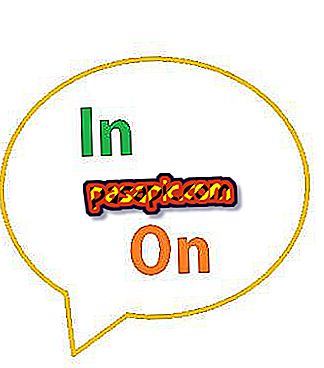मैक पर स्क्रीनशॉट कैसे बनाएं

जबकि मैक पर स्क्रीनशॉट बनाने में सक्षम होने के लिए कई कार्यक्रम हैं, आपको वास्तव में कुछ भी स्थापित करने की आवश्यकता नहीं है, यह कुछ प्रमुख संयोजनों को जानने के रूप में आसान है। .Com से हम यह बताना चाहते हैं कि मैक पर विभिन्न प्रकार के स्क्रीनशॉट को बहुत आसानी से कैसे बनाया जा सकता है।
आपको आवश्यकता होगी:- मैक।
1
पूरी स्क्रीन का स्क्रीनशॉट बनाने के लिए, 'कमांड' '+ Shift + 3 दबाएं ।

2
स्क्रीन के एक हिस्से पर कब्जा करने के लिए, 'कमांड' + + Shift + 4 दबाएं, आप देखेंगे कि स्क्रीन पर एक क्रॉस-आकार का सूचक दिखाई देता है, उस क्षेत्र को चुनने के लिए खींचें जिसे आप कैप्चर करना चाहते हैं।

3
एक विंडो या मेनू बार का स्क्रीनशॉट बनाने के लिए, दबाएं ? + Shift + 4, फिर स्पेस बार दबाएं, और अंत में हाइलाइट करने और क्लिक करने के लिए क्षेत्र के कैमरे के पॉइंटर को ले जाएं।

4
किसी मेनू को कैप्चर करने के लिए, पहले मेनू को उसके कमांड्स दिखाने के लिए दबाएँ, और फिर 'कमांड' + + Shift + 4 दबाएं । अगला, आपके पास दो विकल्प हैं:
- यदि आप क्षेत्र या किसी भी क्रिया को चुनने में गलती करते हैं, तो आप हमेशा Esc कुंजी दबा सकते हैं और शुरू कर सकते हैं।
- स्क्रीनशॉट स्वचालित रूप से डेस्कटॉप पर सहेजे जाते हैं।
- यदि आप क्लिपबोर्ड में किए गए कैप्चर (डेस्कटॉप पर फ़ाइल बनाने के बजाय) को रखना चाहते हैं, तो आपको अन्य कुंजियों के साथ 'नियंत्रण' कुंजी को दबाए रखना होगा।
- शीर्षक मेनू का स्क्रीनशॉट लें: स्पेसबार को दबाएं, इसे हाइलाइट करने के लिए मेनू के ऊपर कैमरे के पॉइंटर को ले जाएं, और अंत में क्लिक करें।
- शीर्षक के बिना मेनू का स्क्रीनशॉट लें: कैप्चर किए जाने वाले क्षेत्र पर क्रॉसहेयर पॉइंटर को खींचें।

5
अंत में, यदि कुंजी संयोजन आपकी चीज नहीं है, तो आप 'स्नैपशॉट' एप्लिकेशन का उपयोग करके स्क्रीनशॉट भी बना सकते हैं जो आपको 'एप्लिकेशन ' फ़ोल्डर के भीतर 'यूटिलिटीज' फ़ोल्डर में मिलेगा।
युक्तियाँ